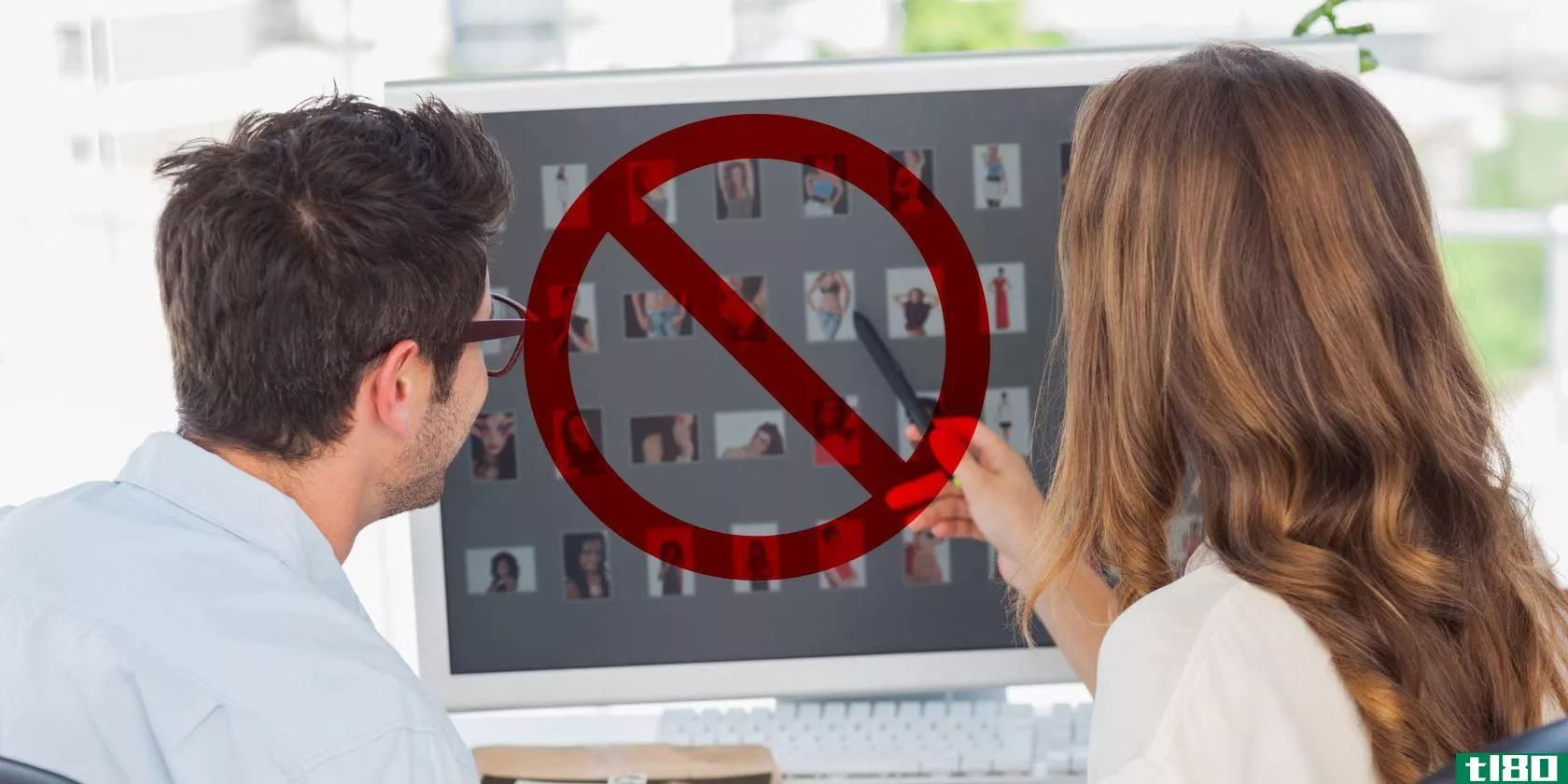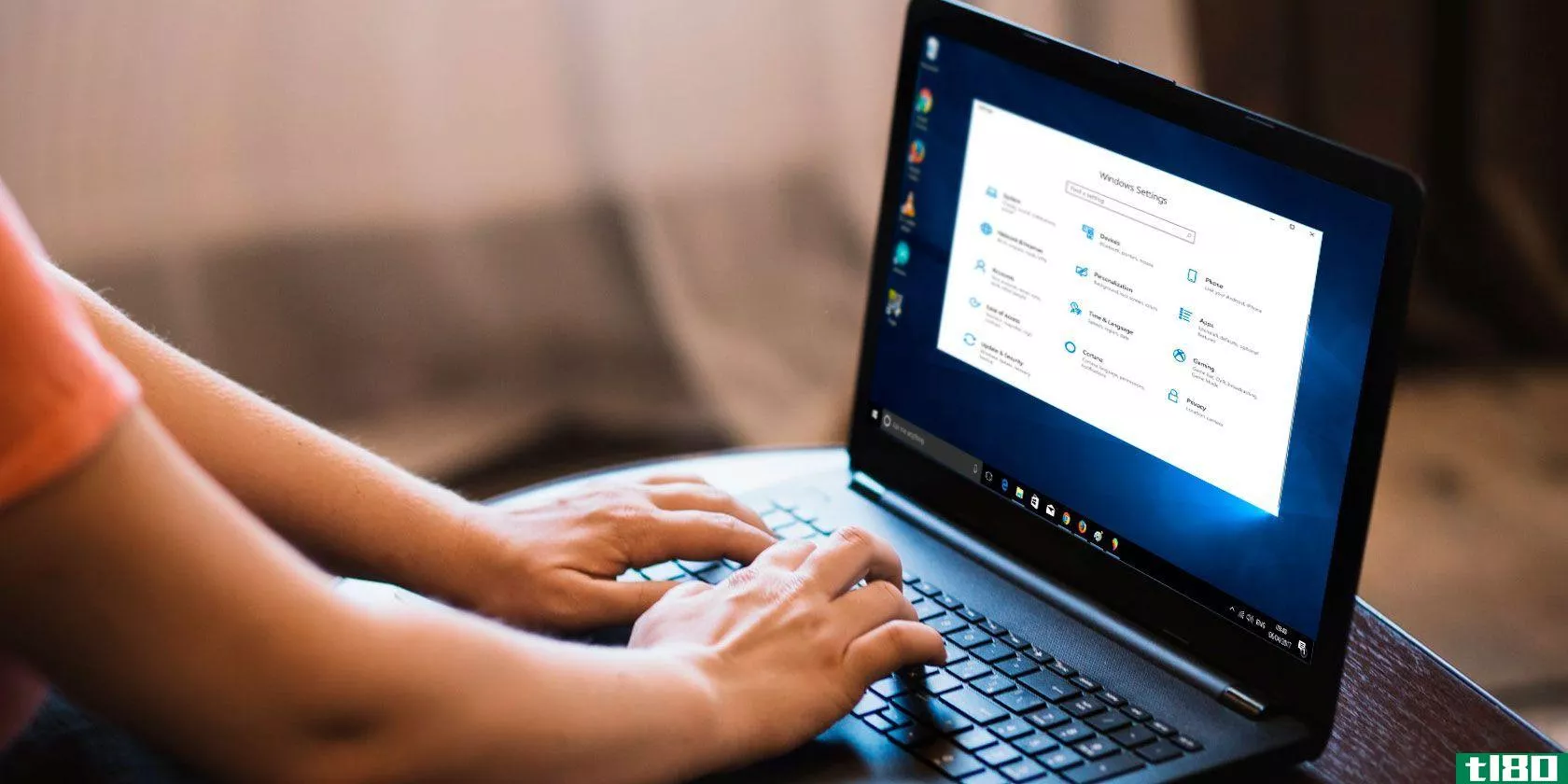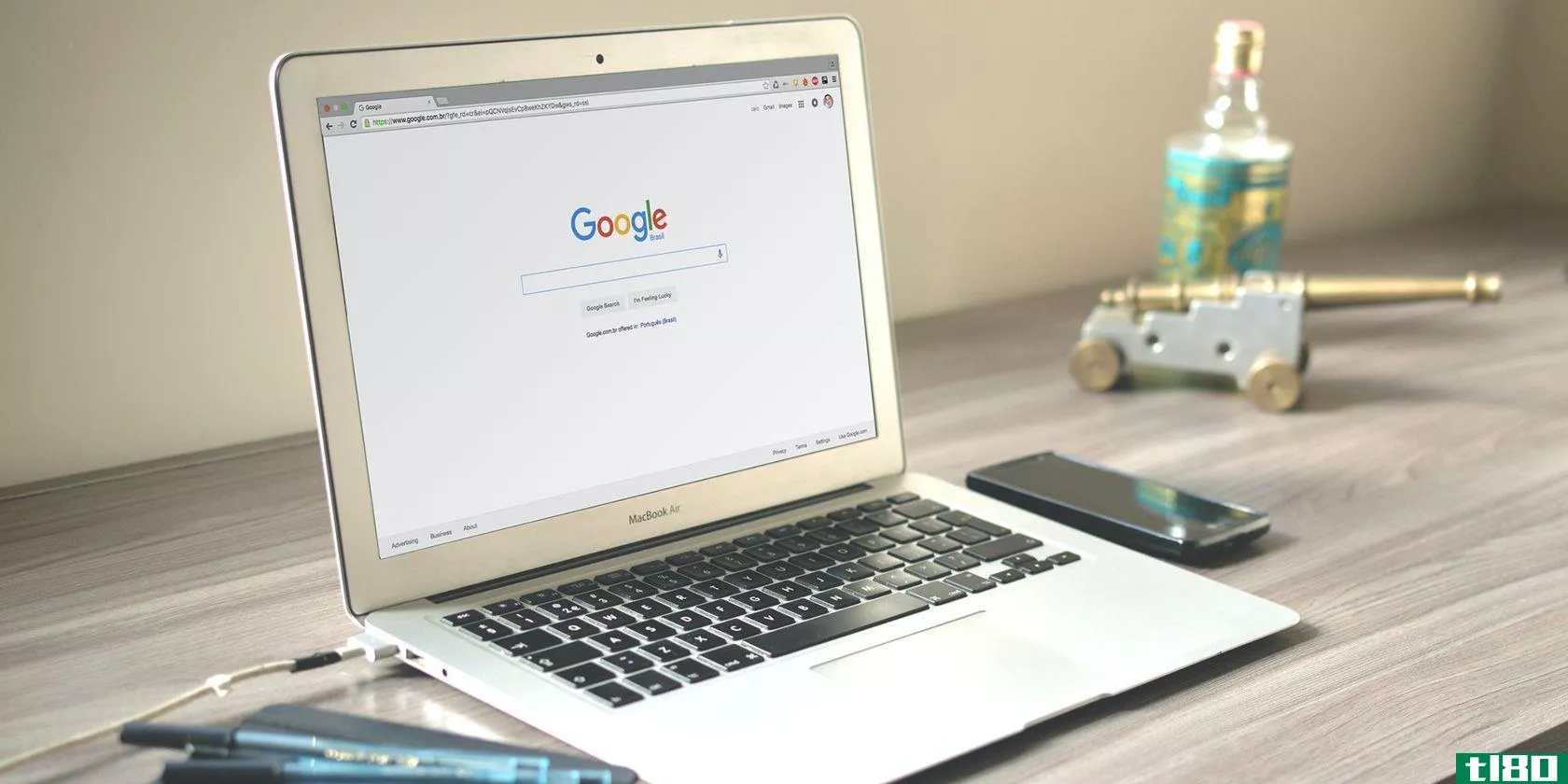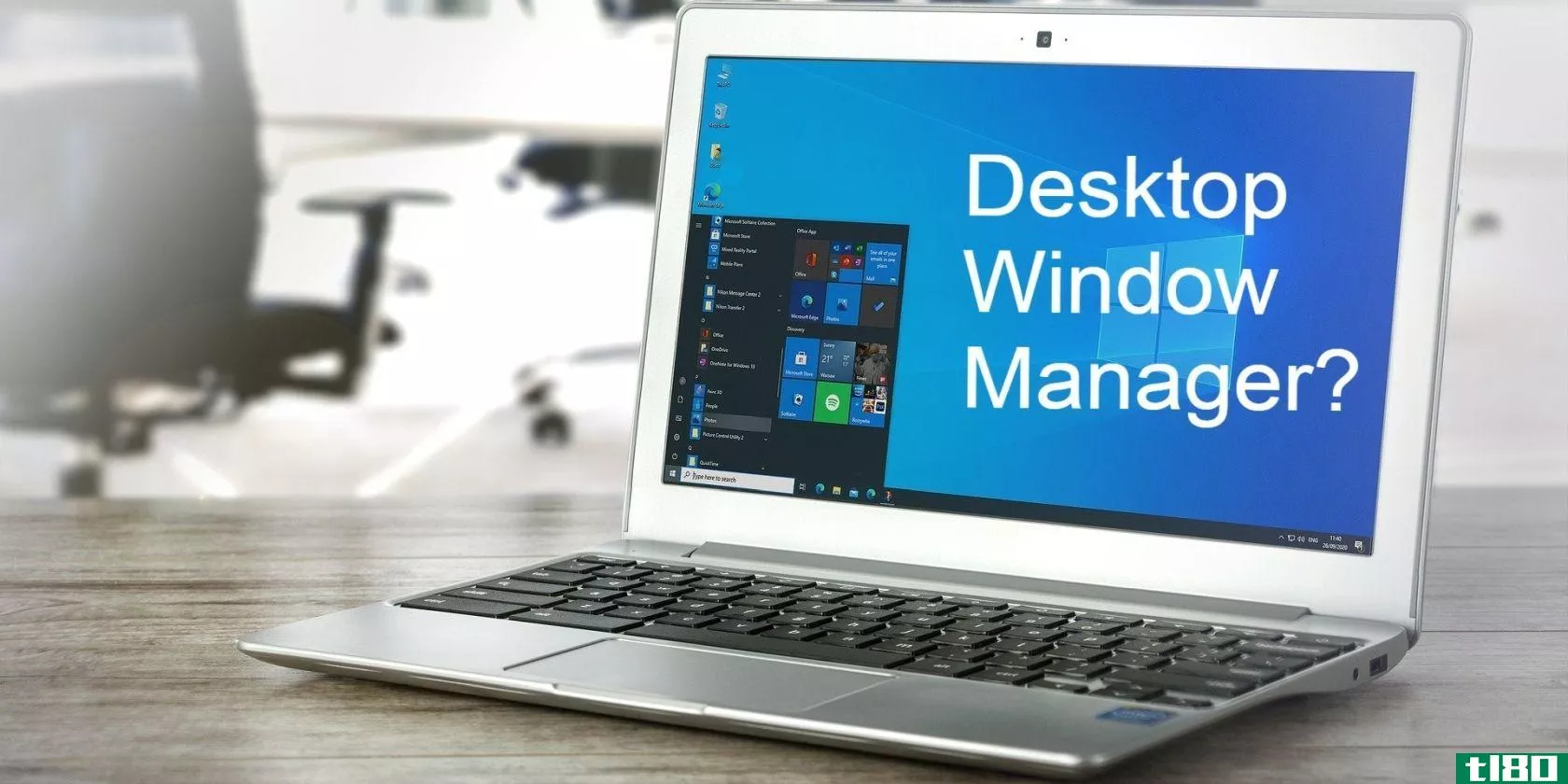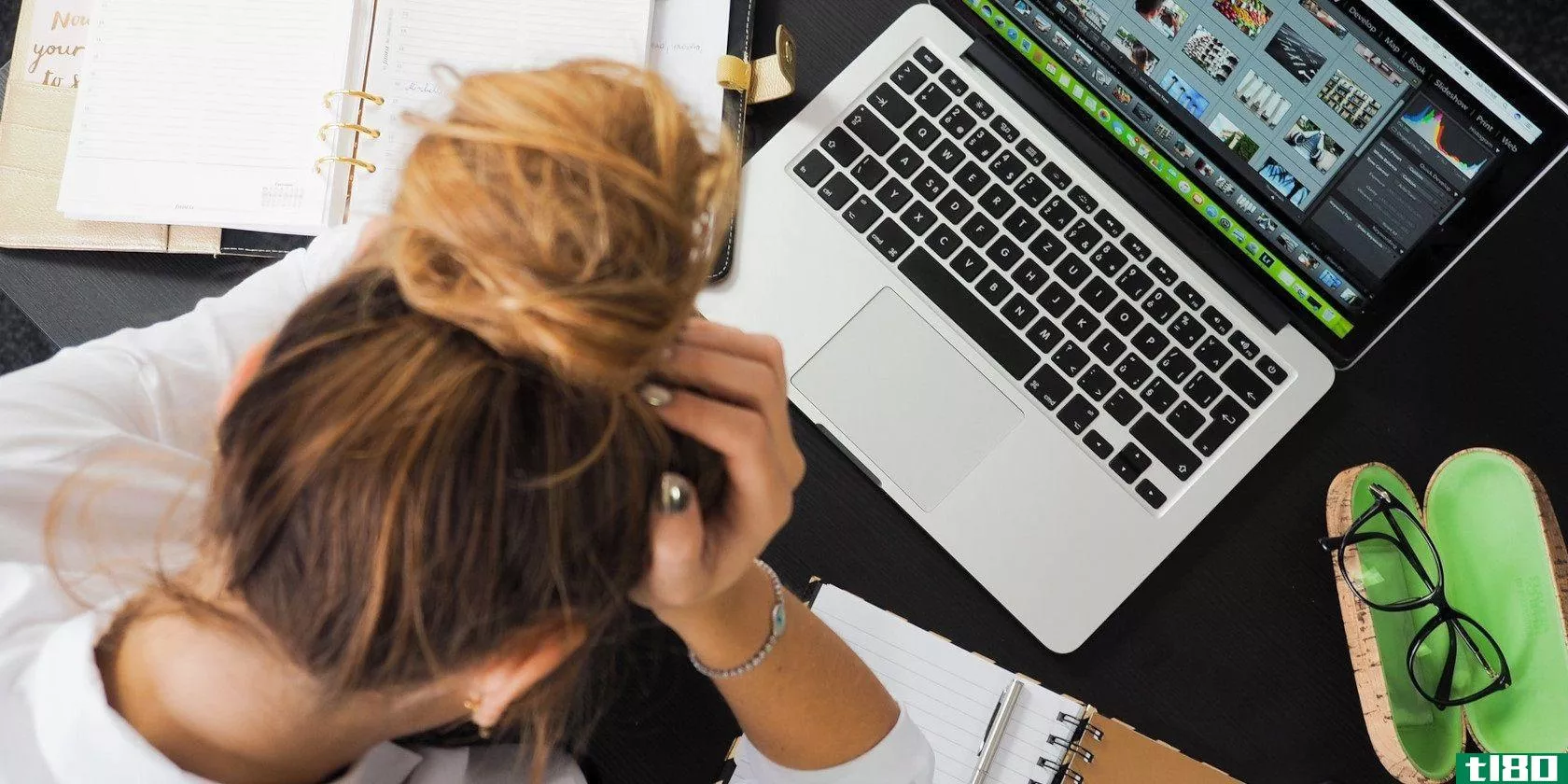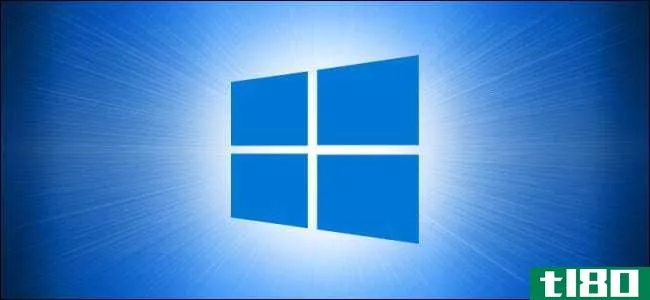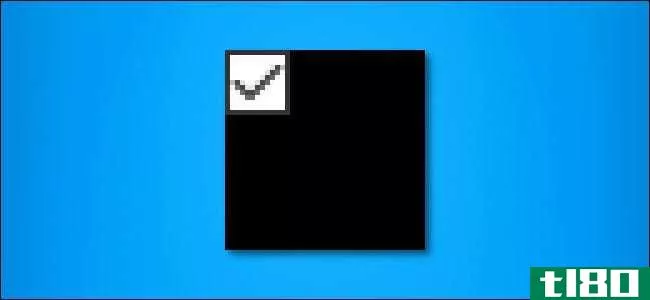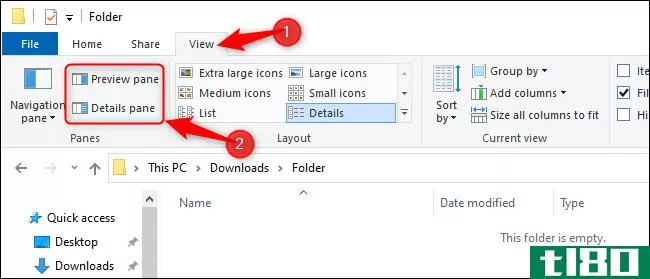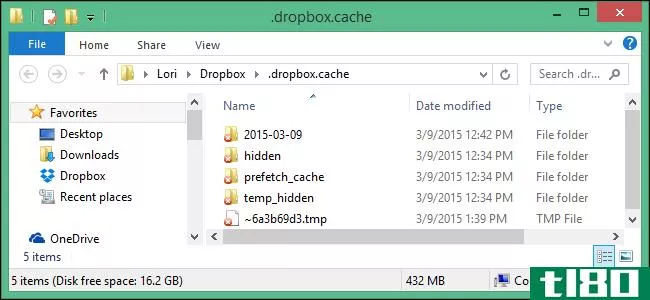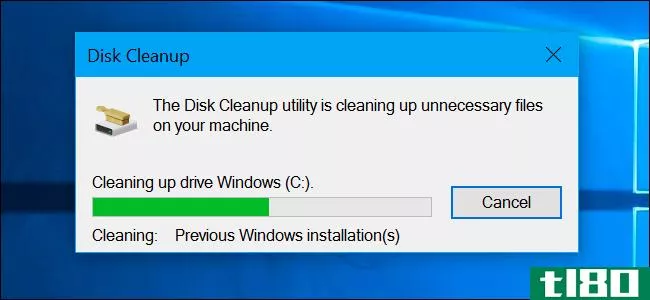通过禁用windows缩略图生成,修复网络驱动器上的“正在使用的文件”删除错误

尽管Windows和它的用户都已跃入21世纪,但操作系统中仍隐藏着一些90年代遗留下来的烦恼,包括Windows创建缩略图文件(然后拒绝删除它们)的强烈愿望。请继续阅读,因为我们解决了“文件在使用中”删除错误的问题。
有什么问题吗?
当你整理文件,删除旧的档案,或以其他方式清理后,你自己并不少见,遇到非常恼人的“文件在使用”错误。错误通常是这样出现的。您查看一个文件夹,确定不再需要该文件夹及其内容,但当您尝试删除该文件夹时,会收到如下错误消息。
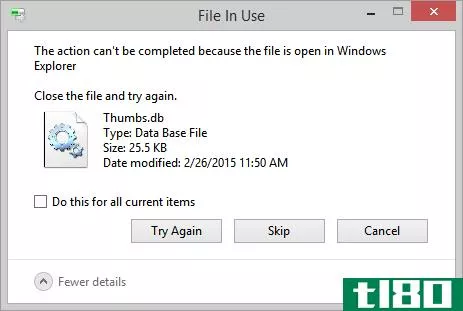
Windows很乐意删除文件夹的内容,但不会删除文件夹和“拇指.db“文件将保留。你可以点击“再试一次”一整天,它不会动摇。然而,如果你在沮丧中继续前进,整理和清除更多的文件夹,你会发现你可以返回并删除原来的文件夹和讨厌的文件夹拇指.db文件在里面。有什么好处?
Windows有一个非常明智的策略,可以防止删除操作系统或应用程序当前正在使用的文件。这是一个很好的政策,它本身很少引起任何问题。不幸的是,Windows还有另一个策略,即所有带有可视媒体(图像文件和电影)的文件夹都应该有一个缩略图数据库,以便在用户切换到任何可用的缩略图视图时为这些文件提供缩略图。
打开文件夹检查内容时,Windows将加载拇指.db将文件导入Windows资源管理器。当您要删除文件夹时,Windows会拒绝,因为拇指.db资源管理器当前正在使用。您可以稍后返回到顽固文件夹并成功删除它的原因是,已经过了足够的时间,并且Windows已经卸载了该文件夹拇指.db或者从那以后你加载了另一个文件夹拇指.db替换上一个拇指.db现在是原版拇指.db不再被窗户和烦人的“文件正在使用”错误消失。那太好了,但是现在新的拇指.db文件被锁定,挫败循环继续。
在windowsxp和windowsvista之间的转换中,微软通过将本地驱动器上的缩略图创建转移到一个集中的位置,解决了这个问题。在Windows Vista(以及Windows 7和Windows 8)中,缩略图存储在位于%userprofile%\AppData\Local\Microsoft\Windows\Explorer的中心数据库中,而不是存储在每个文件夹中。虽然这解决了大多数删除问题和用户文件夹的混乱,但拇指.db使用网络/远程驱动器和文件夹时,问题一直存在。
让我们看看几个解决方案,包括临时的和永久的,您可以用来消除这个恼人的错误。
修复错误
有几种方法可以解决这个错误,从临时解决方案(因此您可以继续使用缩略图功能)到永久解决方案(您不必担心问题再次出现)。我们将从临时解决方案开始,如果您使用的是没有权限进行更改的工作计算机,那么临时解决方案非常方便。
注意:如果您对拇指.db在Windows XP中,请参阅本教程了解在XP中禁用缩略图的技术;本教程主要介绍在Windows Vista和更新安装中发现的新缩略图系统。
暂时禁用拇指.db接近
如果您在Windows资源管理器中浏览的文件的视图要求资源管理器提取缩略图数据以供显示,则Windows仅使用thumbs数据库。因此,一个非常方便的解决方法是将Windows资源管理器视图切换到“详细信息”视图,它既有应用程序意义上的临时性(您不必禁用系统范围的缩略图)也有时间意义(只要您更改了一个非永久性设置,它就会一直存在)

您可以通过“文件”->“查看”->“详细信息”访问它,也可以通过正在使用的文件夹中的右键单击上下文菜单访问它。如果要对许多文件夹进行大量操作,您可能希望在整个系统中更改文件夹视图,方法是导航到“文件”->“视图”->“选项”,然后在“文件夹选项”菜单中,选择“视图”选项卡,然后选择“应用到文件夹”按钮,将所做的视图选择应用到所有文件夹。
现在,在对文件夹进行排序和清除时,缩略图数据库文件将保持卸载状态,您可以不受干扰地删除文件夹。如果您确实想要远程驱动器的缩略图,但在执行严格的文件夹管理时又不希望它们妨碍您,则此解决方案是理想的。
禁用网络缩略图创建
如果“文件正在使用”的错误是愤怒的足够,你只是想那些恼人的拇指.db文件从您的网络驱动器中永远消失了,最好的做法是完全禁用它们的创建。这不会阻止Windows创建和缓存本地缩略图(例如那些将出现在本地照片库中的缩略图);这些缩略图仍将生成并存储在本文前面提到的集中式数据库中。它将禁用将来在远程驱动器上创建的所有缩略图数据库。
通过组策略编辑器
对于运行有权访问组策略编辑器的Windows Vista、Windows 7和Windows 8版本的用户(仅在家庭高级版本(如Windows 7 Professional等)中找到),可以通过策略编辑器禁用网络缩略图生成。
键入“打开本地组策略编辑器”gpedit.msc软件”在“开始”菜单的“运行”框中。在策略编辑器中,根据您的Windows版本,使用左侧导航面板导航到以下位置。
Windows Vista和Windows 7用户应使用导航到“用户配置”->“管理模板”->“Windows组件”->“Windows资源管理器”。
Windows 8用户应导航到“用户配置”->“管理模板”->“Windows组件”->“文件资源管理器”。
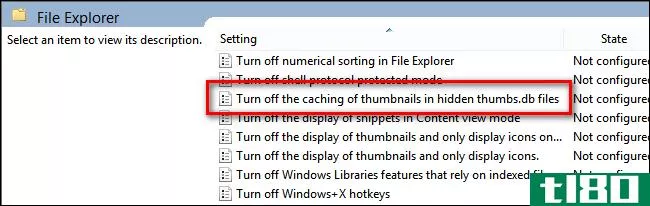
所有三种操作系统的用户都应该查看右侧面板中列出的配置设置,并通过单击设置列的标题按名称对设置进行排序,如上面的屏幕截图所示。查找条目“关闭隐藏中缩略图的缓存”拇指.db“文件”并双击它。
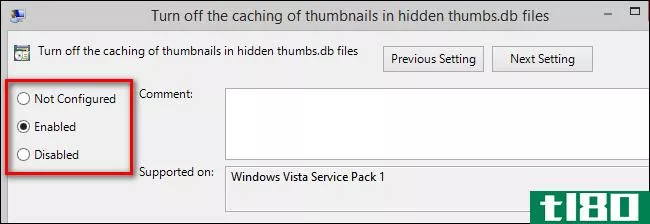
默认设置为“未配置”。将其更改为“已启用”。单击“确定”保存设置,然后重新启动计算机使其生效。从此,Windows将不再生成拇指.db浏览网络驱动器时的文件。
通过注册表编辑器
对于无法访问策略编辑器的用户,需要注册表黑客来创建相同的效果。预先警告,在Windows注册表中玩游戏是一件严肃的事情,在提交之前,您应该对所做的每项更改进行三次检查。
要访问注册表编辑器,请键入“注册表“在“开始”菜单中,运行框并按enter键。找到注册表项的位置因您的Windows版本而异。
Windows Vista和Windows 7用户需要导航到以下注册表项:
HKEY_CURRENT_USER\Software\Policies\Microsoft\Windows\Explorer\
在该键中,将注册表项“DisableThumbsDBOnNetworkFolders”编辑为值“1”(默认值为0)。
Windows 8用户的时间比较复杂,因为在\Policies\Windows\中找不到匹配的密钥。为了在Windows8上启用相同的值,您需要同时创建缺少的键和值。导航到此键。
HKEY_CURRENT_USER\Software\Policies\Microsoft\Windows\
右键单击\Windows\键并选择New->key。将新密钥命名为“Explorer”。在“新建”键中,右键单击右侧导航面板,然后选择“新建”->“DWORD”。将DWORD条目命名为DisableThumbsDBOnNetworkFolders。右键单击它并修改它以将值从0更改为1。
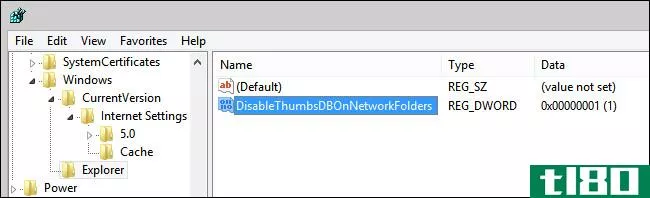
如果您对编辑现有值或创建一个新值感到不舒服,可以通过将以下文本粘贴到记事本中来创建一个注册表文件,以“.reg”而不是“.txt”扩展名保存该文件。双击文件以注释注册表。
Windows Registry Editor Version 5.00
[HKEY_CURRENT_USER\Software\Policies\Microsoft\Windows\Explorer] “DisableThumbsDBOnNetworkFolders”=dword:00000001
此注册表文件适用于Windows Vista、Windows 7和Windows 8。
有了上面的编辑,你就不需要再和芬尼克打交道了拇指.db文件在您的网络共享;清理和组织您的文件夹将是一个顺利的经验没有不断的挫折锁定文件。
- 发表于 2021-04-10 23:50
- 阅读 ( 180 )
- 分类:互联网
你可能感兴趣的文章
如何解决Windows10中的com代理问题
...下,使用SFC命令修复Windows文件,使用CHKDSK命令检查硬盘驱动器错误。 在命令提示符中重新注册几个DLL文件。在命令提示符下,运行命令regsvr32vbscript.dll和regsvr32jscript.dll将重新注册两个DLL以修复COM代理崩溃。 ...
- 发布于 2021-03-12 04:56
- 阅读 ( 201 )
为什么要在windows中禁用缩略图
...缩略图会占用你电脑的空间。那些磁盘空间很小的人可以通过删除缩略图来节省一些存储空间。 缩略图可能会损害你的隐私。走在你办公桌后面的人可能会看到一个缩略图,也许会接触到你希望他们不知道的敏感...
- 发布于 2021-03-14 04:05
- 阅读 ( 308 )
如何修理你的慢电脑
...所有类型的文件并不能提高系统的速度,但几乎满的硬盘驱动器可能会影响性能。硬盘驱动器需要一定的可用空间才能正常工作,而不断地使用一个已用完的磁盘可能会给您带来问题。 ...
- 发布于 2021-03-16 21:38
- 阅读 ( 223 )
如何解决windows无法自动检测网络代理设置错误
... 选择更新驱动程序,您可以通过internet检查新的更新。但这可能找不到任何东西,因此您需要从机器**商处手动下载最新的驱动程序。请参阅我们的Windows驱动程序更新指南以获取帮助。 ...
- 发布于 2021-03-18 02:39
- 阅读 ( 660 )
如何在Windows10上以安全模式启动
... 如果您通过光盘或USB闪存驱动器安装了Windows 10,则可以在打开系统之前**所述安装介质,直接引导到恢复模式。 ...
- 发布于 2021-03-19 06:52
- 阅读 ( 475 )
如何修复windows10中的kmode异常未处理错误
... Kmode Exception not handled错误也可能是硬盘驱动器已满的结果。 ...
- 发布于 2021-03-27 00:07
- 阅读 ( 309 )
如何修复chrome中的err\u connection\u densed错误
...高级”。 前往DNS选项卡。 通过在列表中选择现有DNS服务器并单击底部的删除(-)符号来删除它们。 单击添加(+)符号并添加8.8.8.8。 再次单击添加(+)符号并添加8.8.4....
- 发布于 2021-03-28 13:47
- 阅读 ( 244 )
什么是桌面窗口管理器(dwm.exe文件)你需要吗?
... 当您打开Windows任务管理器(通过右键单击任务栏并选择任务管理器)时,您将注意到一个名为桌面窗口管理器的神秘条目。 ...
- 发布于 2021-03-29 10:01
- 阅读 ( 856 )
在windows上自动启动浏览器?5种可能的修复方法
...因为大多数脚本病毒都能在你的Windows仍处于活动模式时通过反恶意软件扫描。 ...
- 发布于 2021-03-30 04:22
- 阅读 ( 323 )